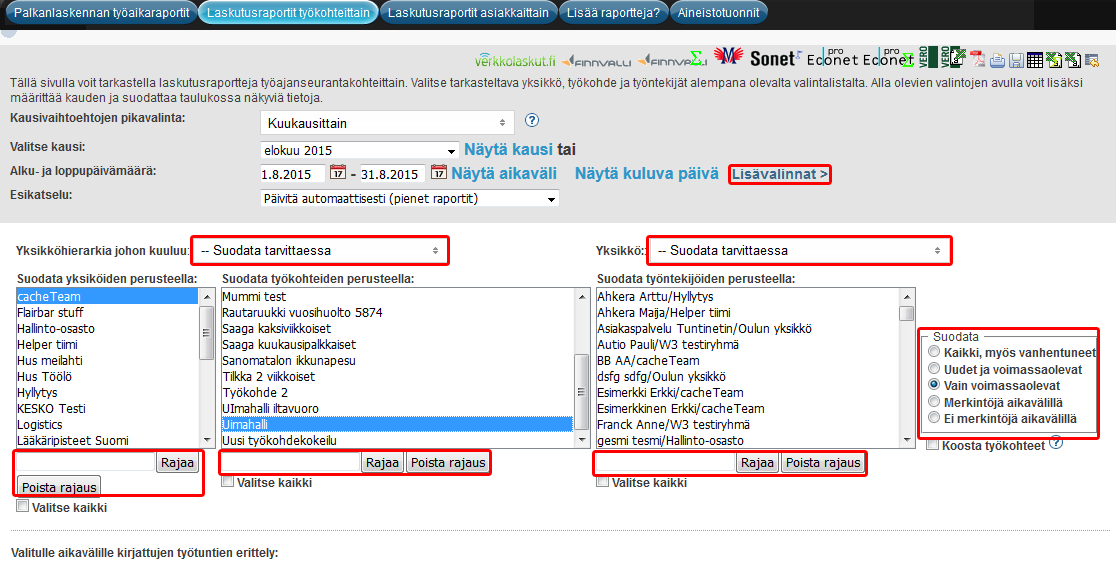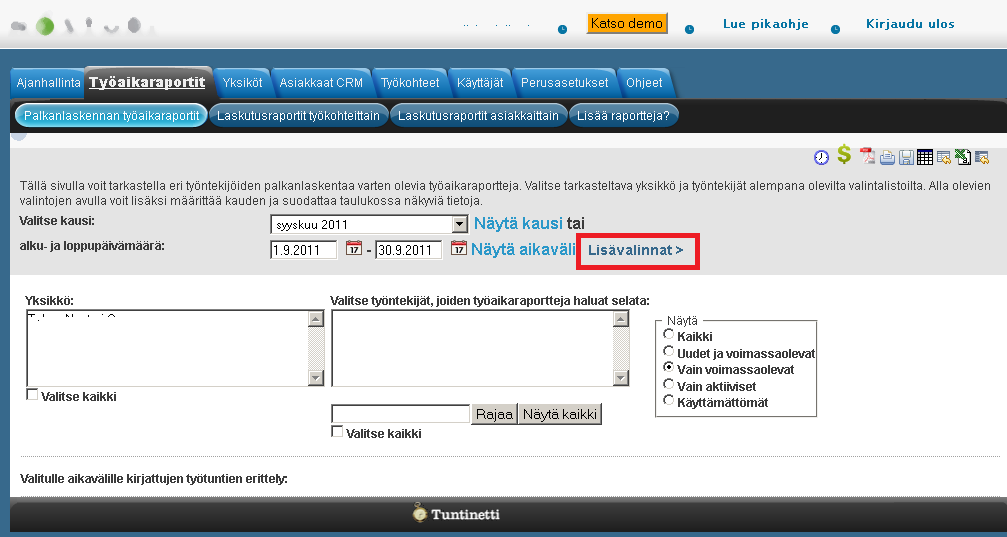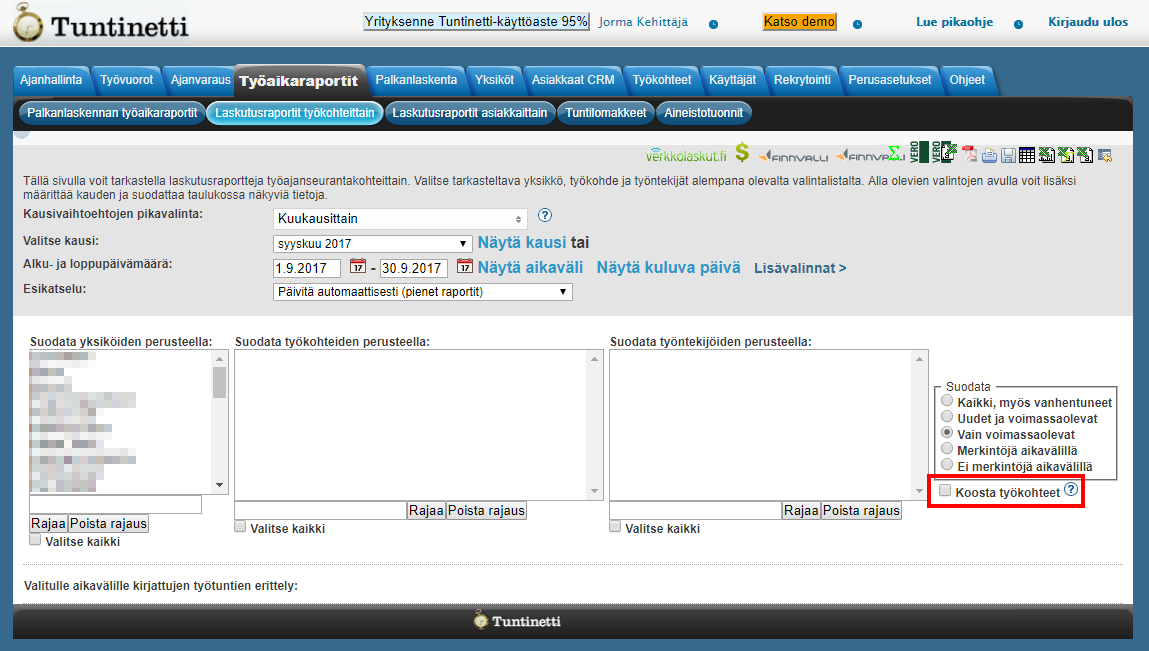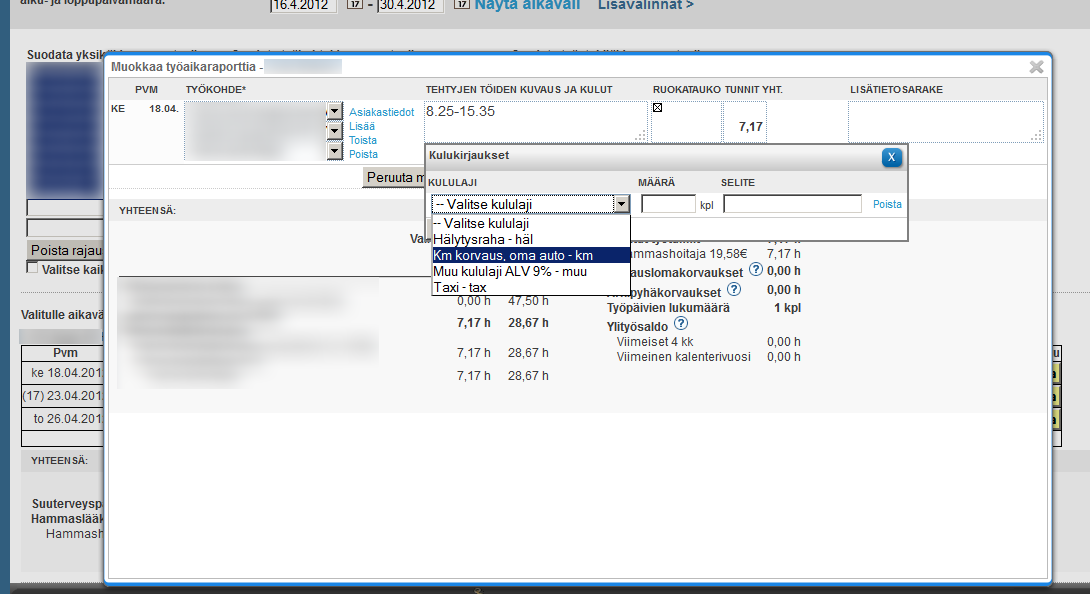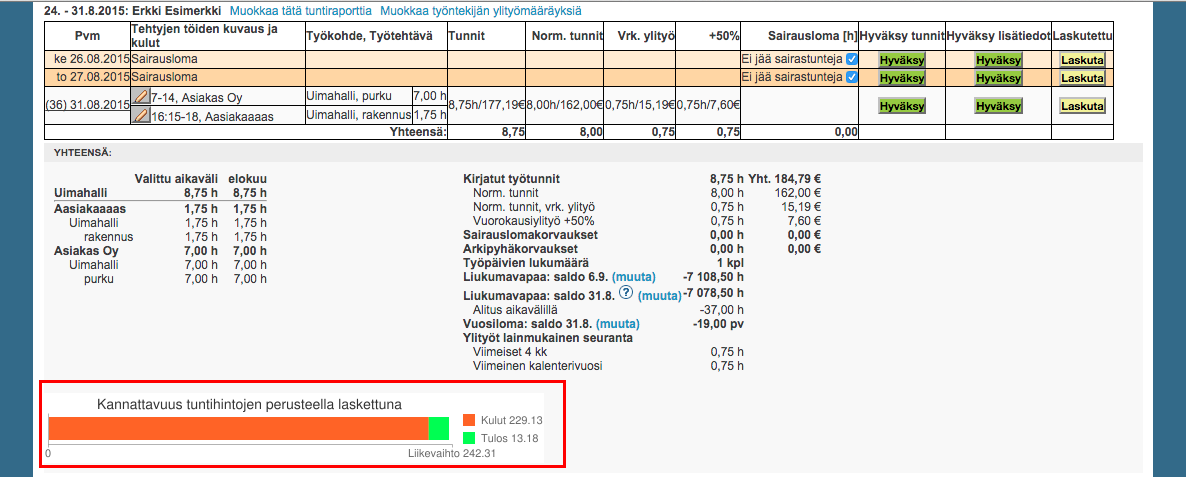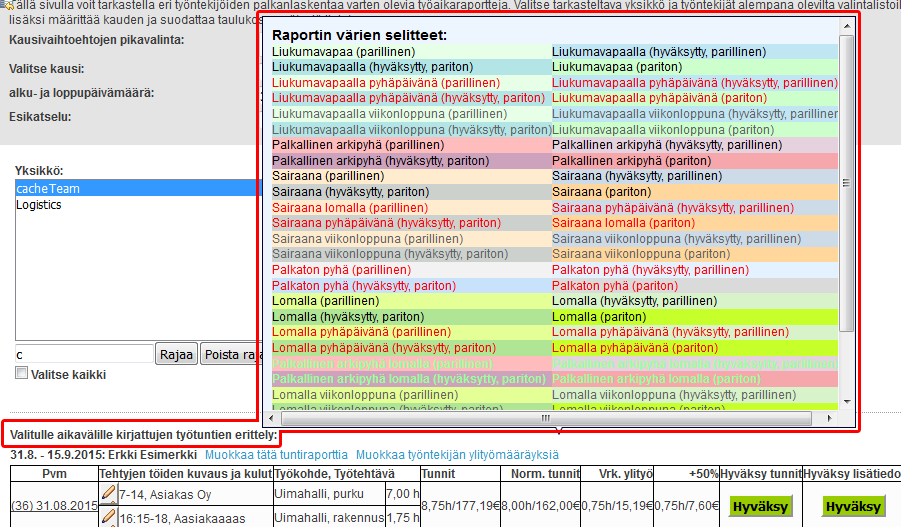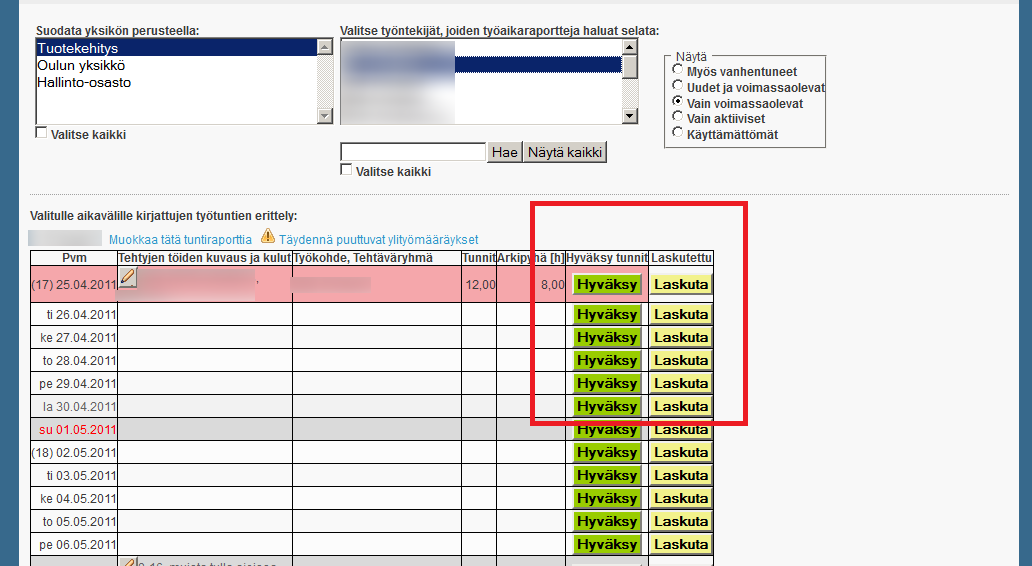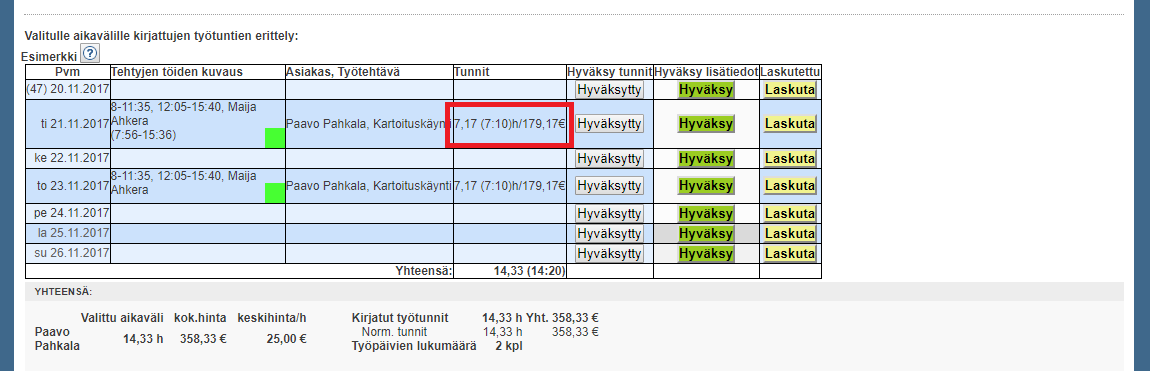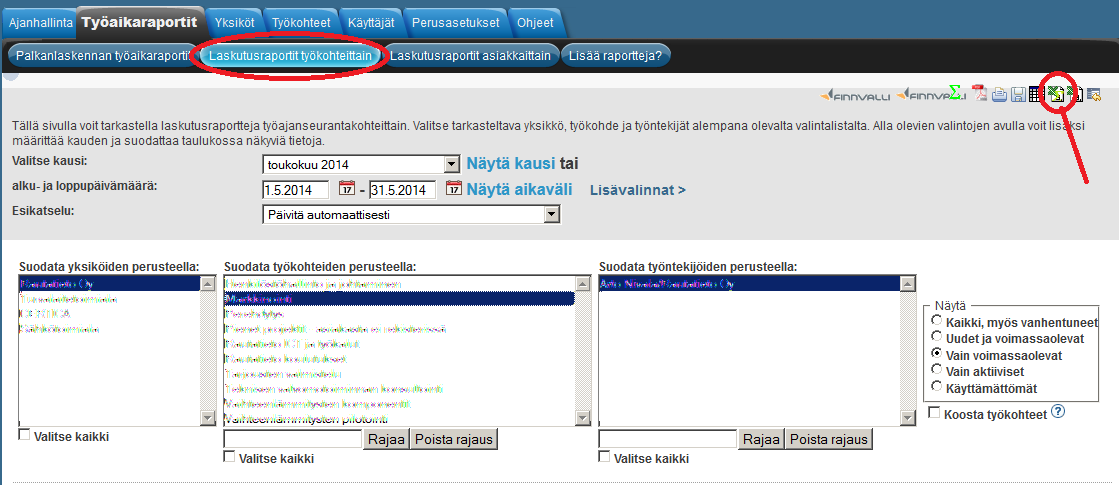Työaikaraportit > Laskutusraportit työkohteittain
Seuraavassa tutustutaan miten voit katsella ja tulosta työkohdekohtaisia laskutusraportteja. Työntekijöiden kirjaamista työtunneista on Tuntinetissä mahdollista koostaa laskutusraportteja, jotka voi tulostaa esimerkiksi asiakkaille lähetettävien laskujen liitteiksi. Tiedot saa eriteltyä raporteille työkohteittain.
Laskutusraporteista työkohteittain löytyy myös käyttöohjevideo osoitteessa: Laskutusraporttien katselu - Tuntinetti
Raporttien hakeminen
Kauden tai aikavälin valinta
Valitse ensin kausi tai aikaväli, jonka tiedot haluat nähdä. Esikatseluasetuksista riippuen kausi/aikaväli -valinta päivittyy automaattisesti tai joudut painamaan "Näytä kausi" tai "Näytä aikaväli".
Esikatseluasetuksista voi määrittää miten esikatselun halutaan päivittyvän:
- Päivitä automaattisesti (pienet raportit)
- Päivitä näytä -painikkeesta (suuremmat raportit ja suodattaminen)
- Ei esikatselua, vain lataus (aineistosiirrot ym. massatoiminnot)
Suodatusasetukset
Yksikköjä, työkohteita ja työntekijöitä voi tarvittaessa suodattaa ja rajata:
- Yksikköhierarkia valikolla
- Näkyy vain kun siinä on valittavia vaihtoehtoja
- Suodattaa yksiköitä
- Yksikkö valikolla
- Näkyy vain kun siinä on valittavia vaihtoehtoja
- Suodattaa työntekijöitä
- Sanahaulla
- Suodatusasetuksilla (Eri vaihtoehtojen tarkemmat selitykset näet ohjelmassa viemällä hiiren niiden nimien päälle):
- Kaikki, myös vanhentuneet
- Uudet ja voimassaolevat
- Vain voimassaolevat
- Merkintöjä aikavälillä
- Ei merkintöjä aikavälillä
Lisää suodatusvaihtoehtoja löytyy "Lisävalinnat" valikosta.
Lisävalinnat
Lisävalinnat-valikosta löytyy lisää tapoja lajitella ja suodattaa raportissa näytettäviä tietoja. Lisävalinnat tarjoavat monipuoliset mahdollisuudet muokata raportti omia tarpeita vastaavaksi.
- Palkkapäivän perusteella
- Raporttien suodatus palkkapäivän perusteella tapahtuu valitsemalla ensin halutut päivät ja painamalla sitten "Näytä"
- Vastuuhenkilö
- Vastuuhenkilön perusteella suodatus
- Asiakas, jolle työskentelee valitulla aikavälillä
- Asiakkaan perusteella suodatus
- Hyväksynnän tila
- Halutaanko nähdä vain hyväksytyt raportit, ei vielä hyväksytyt vai kaikki
- Laskutuksen tila
- Laskutuksen tilan perusteella suodatus
- Näytä kannattavuusgraafit myös ladattavissa tulosteissa (Valintaruutu)
- Voit valita haluatko nähdä graafisen kaavion työn kannattavuudesta myös raportin tulostetussa versiossa
- Kannattavuuden mittarit -lisäosan tulee olla käytössä.
- Perusasetukset > Tuntinetin lisäominaisuudet > Kannattavuuden mittarit -valintaruutu
- Kannattavuuden mittarit -lisäosan tulee olla käytössä.
- Voit valita haluatko nähdä graafisen kaavion työn kannattavuudesta myös raportin tulostetussa versiossa
- Näytä kirjausten varoitukset
- Voit valita, haluatko nähdä tuntikirjausten varoitukset vain eroavuuksien osalta, kaikilla riveillä vai ei lainkaan
- Ryhmittele jakaumaraportille ()
- Voit valita mitä asioita haluat ryhmitellä jakaumaraportille
- Työkohde
- Asiakas
- Työtehtävä
- Työntekijä
- Voit valita mitä asioita haluat ryhmitellä jakaumaraportille
- Näytä päivittäiset kululajit
- Voit valita miten haluat päivittäiset kululajit näkyviin
- Vain kuvauksen yhteydessä
- Myös erillisessä sarakkeessa
- Myös omissa erillisissä sarakkeissaan
- Voit valita miten haluat päivittäiset kululajit näkyviin
- Laskutushinnat
- Voit valita haluatko nähdä laskutushinnat vain summatiedoissa, myös tuntikirjausriveillä vai ei lainkaan
- Näytä tilastot jakaumaraportilla ()
- Ei
- Vain täyttöaste
- Kaikkien vuorojen tilat
- Näytä projektibudjetti jakaumaraportilla () (Valintaruutu)
- Näytä omakustannus jakaumaraportilla ()
- Näytä laskutushintojen keskiarvo myös tulosteissa (Valintaruutu)
- Näytä hinnan suhde tuntipalkkaan myös kun ei kerroinhinta (Valintaruutu)
- Näytä kululajiyhteenveto myös mittayksiköittäin ryhmiteltynä (Valintaruutu)
- Jätä raporteista pois (Valintaruutu + valikko)
- Voit suodattaa raportissa näkyviä rivejä
- Pois päivät, joille ei ole kirjattu lainkaan tunteja
- Pois kaikki päiväkohtaiset erittelyt
- Voit suodattaa raportissa näkyviä rivejä
- Piilota nollahintaiset kululaji- ja tuntiyhteenvedot (Valintaruutu)
- Piilota tuntitiedot (Valintaruutu)
- Voit piilottaa raportilta tehtyjen töiden kuvaussarakkeen, tuntisarakkeet ja yhteenvetotiedot
- Näytä kululajien selitteet yhteenvedossa (Valintaruutu)
- Korjaa laskutuskausi laskuta-nappia painettaessa (Valintaruutu)
- Voit valita haluatko laskun alkupäivämäärän muutettavaksi ensimmäiseksi laskuttamattomaksi päiväksi painettaessa Laskuta-nappia
- Näytä päivittäinen aloitus- ja lopetusajankohta omissa sarakkeissaan (Valintaruutu)
- Näytä lisä- ja ylitöiden perustunnit erikseen jos on (Valintaruutu)
- Näytä kirjausten varoitukset myös ladattavissa tulosteissa (Valintaruutu)
- Tulosta raportti ilman hyväksyntävärejä (Valintaruutu)
- Järjestä raportit ensisijaisesti työkohteiden perusteella (Valintaruutu)
- Erittele arvonlisävero (alv) (Valintaruutu)
Yksikön, työkohteen ja työntekijän valinta
Valitse valikoista ensin haluamasi yksikkö(t), työkohde/-kohteet ja lopuksi työntekijä(t), joiden tiedot haluat raportille.
Raportit aukeavat automaattisesti alas, jokainen omaan taulukkoonsa, jos esikatseluasetukseksi on valittu "Päivitä automaattisesti". "Päivitä näytä-painikkeesta" esikatseluasetuksen ollessa valittuna muista painaa näytä-painiketta työntekijöiden valinnan jälkeen, jotta raportit saa näkyviin.
Raporttien tarkastelu
Raporteista näet kaikki valitulle kohteelle kirjatut tunnit. Jokaisen työntekijän tiedot ovat omassa taulukossaan, ellei "Koosta työkohteet"-valintaruutu ole valittuna.
Mikäli ylityömääräys on asetettu koskemaan myös laskutusraporttia ja ohjelmalle on kerrottu millä laskentasäännöllä asiakaslaskutettavat ylityöt eritellään, ylityötunnit näkyvät eriteltynä raportissa.
Ylityömääräyksiä pääset muuttamaan "Käyttäjät" tai "Työkohteet" -välilehdeltä. Lisää ylityömääräys valitsemasi työntekijän työkohteeseen. Ylityöt eritellään laskutusraportille automaattisesti, kun ylityömääräys valitaan koskemaan laskutusraporttia tai laskutusraporttia ja palkkaa. Valitse myös ylitöiden erittelyssä käytettävä tuntitaksojen laskentaehto.
Kun työntekijälle annetaan määräaikainen ylityömääräys, riittää kun työntekijä kirjaa kokonaistyöajan aina vain yhteen kertaan. Ylityömääräyksen voimassaoloajalta Tuntinetti erittelee ylityöt laskutusraportille automaattisesti annetun tuntitaksojen laskentaehdon mukaan.
Ohjevideo ylityömääräysten lisäämisestä löytyy täältä: Ylitöiden laskutuserittely -demovideo
Kun pitää hiiren kursoria -painikkeen päällä, on mahdollista nähdä laskutusraportin palkkaraportin yhteenveto.
Kun -painiketta painaa, avautuu ikkuna, jossa henkilön palkanlaskennan työaikaraportin täydelliset tiedot näkyvät taulukossa.
Työkohteiden koostaminen
Lisäämällä valinnan kohtaan "Koosta työkohteet" saat tiedot ryhmiteltyä siten, että kaikkien työntekijöiden tietylle työkohteelle tekemät tunnit kootaan samaan taulukkoon. Koostaminen helpottaa erityisesti laskutusraporttien muodostamista.
Tunnit kirjanneen työntekijän nimi näkyy osana työnkuvausta. Jos työkohteeseen on liitetty asiakkaita, taulukossa on lisäksi oma sarake asiakkaalle, jolle tunnit on kirjattu.
Raportin muokkaus
Raportin tietoja voi muokata valitsemalla yksittäisen kohdan (Kynä-ikoni).
Kulukirjauksia pääsee asettamaan klikkaamalla "Tehtyjen töiden kuvaus ja kulut"-kenttää halutun päivän kohdalta. Kirjatut kululajit näkyvät tallentamisen jälkeen taulukossa ja raportin erittelyssä.
Tarvittaessa kellokorttileiman voi lisätä manuaalisesti "Lisää leima"-linkistä. Työaikaraportin muokkaus-ikkunan kautta voi tarvittaessa tulostaa myös matkalaskun "Tulosta matkalasku"-painikkeesta (HUOM! Vain jos yrityksellä on käytössä Matkalaskujen kirjaaminen -lisäominaisuus).
Kannattavuusdiagrammi
Mikäli kannattavuuden mittarit -lisäominaisuus on käytössä, näkyy täällä kannattavuuslaskelma ja pylväsdiagrammi. Kannattavuuslaskelma on erityisen hyödyllinen silloin, kun yrityksen liikevoitto syntyy laskutettavasta työstä. Kannattavuuslaskelma muodostetaan työntekijöiden ja työkohteiden laskutus- ja omakustannehintojen perusteella.
Raportin värien selitteet
Raportin värien selitteet näet viemällä hiiren raporttien alkuun "Valitulle aikavälille kirjattujen työtuntien erittely:" tekstin päälle, jolloin aukeaa "Raportin värien selitteet"-inforuutu.
Hyväksy- ja laskuta-painikkeet
Valmiin raportin voi hyväksyä Hyväksy-painikkeen avulla. Hyväksyminen jäädyttää tunnit esimerkiksi palkanlaskentaa varten, jolloin niitä ei voi enää muokata. Tunnit ja lisätiedot voi hyväksyä erikseen.
Klikkaamalla Hyväksy-painiketta raportin tunnit tulevat hyväksytyiksi kyseiseen päivämäärään asti.
Hyväksynnän voi halutessaan perua painamalla Hyväksytty-painiketta.
Hyväksyntäpainikkeiden värien merkitys:
- Vihreä = mitään työkohteita ei ole hyväksytty ko. päivältä.
- Oranssi = joitain työkohteita on hyväksytty ko. päivältä.
- Harmaa = kaikki työkohteet on hyväksytty ko. päivältä.
Raportti voidaan merkitä laskutetuksi painamalla Laskuta-painiketta. Laskuta-painike näkyy vain, jos asiakkaalle tai työkohteelle on asetettu laskutushinta (tuntihinta tai hinnasto). Lisätietoa niiden asettamisesta löytyy Työkohteet- ja Asiakkaat CRM -välilehtien ohjevideoista (Työkohteet - Projektin perustaminen ja Asiakkaat CRM - Asiakkuudet) ja käyttöohjeista (Laskutus ja hinnoittelu ja Asiakkuudet).
Laskutusraportin euromäärien pyöristys
Laskutusraportille saa näkyviin euromääräiset hinnat Laskutushinnat lisävalinnalla.
Tuntinetti laskee laskutusraportin euromäärät käyttäen tarkkoja tuntimääriä, vaikka raportilla työaika näkyy kahden desimaalin tarkkuudella.
Tarkka tuntimäärä tarkoittaa murtolukumuotoista lukua. Esimerkiksi 8 tuntia ja 35 minuuttia on kahden desimaalin tarkkuudella 8,58 tuntia, mutta tarkasti ottaen se on 8 ja 35/60 tuntia eli 8,583333... tuntia. Tämä periaate täytyy ottaa huomioon omia laskelmia tehtäessä.
Esimerkkilaskelma
Työntekijän laskutettava hinta on 10,50 euroa ja hän on tehnyt töitä 8 tuntia ja 35 minuuttia.
Oikea laskutapa on: 10,50 x (8 + (35/60)) = 90,125. Mikä on pyöristettynä kahden desimaalin tarkkuudella 90,13 euroa.
Raporttien lataus
Raportti voidaan ladata eri tiedostomuodoissa:pdf (), doc (), xls () ja csv (). Lisäksi raportin voi avata uuteen ikkunaan tulostusta varten ().
Ylhäältä löytyy monia painikkeita, joilla voidaan viedä raporttien tiedot eri ohjelmiin. Tutustu tarkemmin eri vaihtoehtoihin viemällä hiiri painikkeiden ylle, jolloin aputeksti tulee näkyviin.
Ylhäältä löytyvät painikkeet:
- Valittujen raporttien tiedot laskulle Verkkolaskut.fi -palveluun ()
- Jos Tuntinetti on liitetty verkkopohjaiseen laskutusohjelmaan, raportin tiedot voi lähettää suoraan ohjelmaan uuden laskun pohjaksi
- Tarkemmat ohjeet tuntien lähettämiseen Verkkolaskut.fi -palveluun löydät Ohjeet -välilehdeltä
- Raporttien tiedot Fivaldin XML-tiedostomuodossa ()
- Tuntiraporttien tiedoista vientiaineisto (Mepco) ()
- Tuntiraporttien tiedoista vientiaineisto (Sonet) ()
- Tuntiraporttien tiedoista vientiaineisto (Econet) ()
- Rakennusalan tiedonantovelvollisuus tiedosto ()
- Perusilmoitus
- Korvaava korjausilmoitus
- Poistoilmoitus
- Raportti pdf-muodossa ()
- Raportin tulostaminen ()
- Raportti tekstinkäsittelyohjelmaan ()
- Raportti taulukkolaskentaohjelmaan csv-muodossa ()
- Projektiraportti ()
- Raportti taulukkolaskentaohjelmaan ()
- Jakaumaraportti ()